Wie man eine Facebook-Story erstellt

Facebook-Geschichten machen viel Spaß. Hier erfahren Sie, wie Sie eine Story auf Ihrem Android-Gerät und Computer erstellen können.

Einige finden die Autokorrektur-Funktion vielleicht sehr nützlich. Andere könnten es nutzlos finden, da es sie nur in Schwierigkeiten gebracht hat, indem es Wörter geändert hat; es hätte sich nicht ändern sollen. Wenn Sie eine Tastatur-App eines Drittanbieters verwenden, müssen Sie in den Einstellungen der App nachsehen, ob diese Option verfügbar ist.
Wenn Sie jedoch die Gboard-App verwenden, werden Sie sehen, wie einfach es ist, diese Funktion zu aktivieren und sich vor peinlichen Nachrichten zu schützen. Mit ein paar Änderungen hier und da können Sie diese Funktion endlich loswerden. Wenn Sie jemals Ihre Meinung ändern und es wieder einschalten möchten, werden Sie sehen, wie einfach das auch ist.
So deaktivieren Sie die Autokorrektur auf Gboard
Um zu verhindern, dass Gboard Ihre Eingabe ändert, müssen Sie in die Einstellungen der Tastatur gehen. Sie können dies tun, indem Sie auf die Punkte rechts auf der Tastatur tippen. Tippen Sie in den Einstellungen oben auf die Option Textkorrektur.
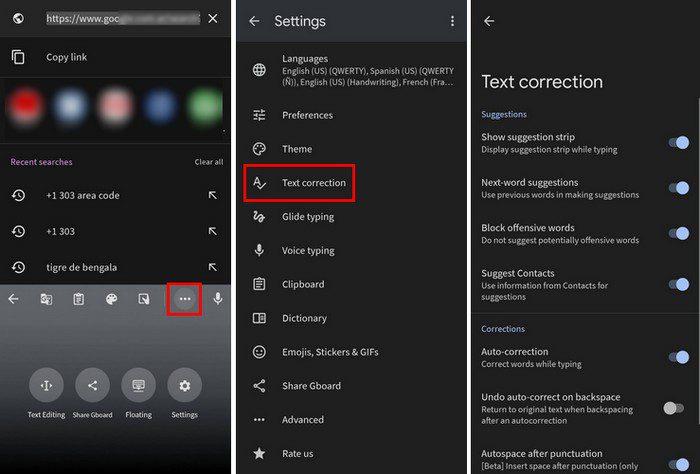
Wischen Sie ein wenig nach unten zum Abschnitt Korrekturen und schalten Sie die Option Autokorrektur aus. Das ist es; Das ist alles, was Sie tun müssen, um die Funktion auf Gboard zu deaktivieren. Solange Sie dort sind, können Sie einige andere Änderungen vornehmen, um Ihr Tipperlebnis zu personalisieren. Sie können beispielsweise:
Wenn Sie jemals Ihre Meinung ändern und es wieder einschalten möchten, befolgen Sie einfach die gleichen Schritte und schalten Sie es wieder ein. Wenn Sie die Autokorrektur deaktivieren wollten, weil sie bestimmte Wörter ständig änderte, konnte das behoben werden. Alles, was Sie tun müssen, ist das Wörterbuch Ihres Androids zu ändern. Sie können beliebig viele Wörter für die gewünschten Sprachen hinzufügen.
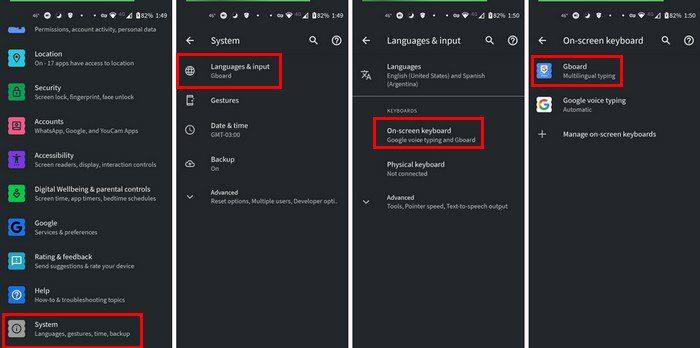
Sie können dies tun, indem Sie zu Einstellungen Ihres Geräts > System > Sprachen und Eingabe > Bildschirmtastatur > Gboard > Wörterbuch > Persönliches Wörterbuch > Sprache auswählen gehen . Tippen Sie oben rechts auf das Plus-Symbol und geben Sie das Wort ein, das Sie dem Wörterbuch hinzufügen möchten. Unten sehen Sie auch eine Option zum Hinzufügen einer Verknüpfung, sodass das gesamte Wort hinzugefügt wird, wenn Sie die Verknüpfung eingeben. Dies ist besonders nützlich, wenn das Wort, das Sie hinzufügen möchten, lang ist.
Der Vorschlagsstreifen kann auch beim Tippen praktisch sein. Wenn die App denkt, dass Sie ein bestimmtes Wort eingeben werden, sehen Sie es oben. Wenn Sie diese Option jedoch nicht nützlich finden, können Sie auch den Vorschlagsstreifen auf Gboard entfernen .
Fazit
Wenn Sie Zeit haben, ist es immer am besten, Ihre Nachrichten vor dem Versenden Korrektur zu lesen. Auf diese Weise stellen Sie sicher, dass Ihre Nachricht das sagt, was Sie sagen möchten. Wenn es sich um eine lange Nachricht handelt, können Sie sie zur Vereinfachung nach jedem Absatz lesen. Da es viele ähnliche Wörter gibt, ist es immer eine gute Idee, vor dem Senden Ihrer Nachrichten nach Fehlern zu suchen.
Was haltet ihr von der Autokorrektur? Hat es Sie in Schwierigkeiten gebracht oder finden Sie es hilfreich? Teilen Sie Ihre Gedanken in den Kommentaren unten mit und vergessen Sie nicht, den Artikel mit anderen in den sozialen Medien zu teilen.
Facebook-Geschichten machen viel Spaß. Hier erfahren Sie, wie Sie eine Story auf Ihrem Android-Gerät und Computer erstellen können.
Entfernen Sie gespeicherte Informationen aus Firefox Autofill, indem Sie diese schnellen und einfachen Schritte für Windows- und Android-Geräte befolgen.
Es gibt so viele großartige Apps im Google Play, dass man einfach abonnieren muss. Nach einer Weile wird diese Liste länger und Sie müssen Ihre Google Play-Abonnements verwalten.
Lösen Sie ein Problem, bei dem das Samsung Galaxy Tab S8 auf einem schwarzen Bildschirm feststeckt und sich nicht einschalten lässt.
Es ist in Ordnung, hier und da ein paar Anzeigen zu sehen, da man nie weiß, wann man auf etwas stößt, das man kaufen möchte. Manchmal wissen Werbetreibende jedoch nicht, was genug bedeutet, und die Anzeigen werden aufdringlich. Dieser Artikel zeigt Ihnen, wie Sie den Ad-Blocker im Microsoft Edge-Browser für Android aktivieren können.
Wenn Sie die Worte Cookies hören, denken Sie vielleicht an die mit Schokoladenstückchen. Aber auch die, die Sie in Browsern finden, helfen Ihnen, ein reibungsloses Surferlebnis zu haben. Erfahren Sie, wie Sie die Cookie-Einstellungen im Opera-Browser für Android konfigurieren.
Richten Sie Timer für Android-Apps ein und behalten Sie die Nutzung unter Kontrolle, insbesondere wenn Sie wichtige Arbeiten erledigen müssen.
Ein Tutorial, das zwei Lösungen zeigt, wie Sie dauerhaft verhindern können, dass Apps beim Start auf Ihrem Android-Gerät gestartet werden.
So aktivieren Sie den Ad-Blocker auf Ihrem Android-Gerät und nutzen Sie die störenden Anzeigenoptionen im Kiwi-Browser optimal.
Dieses Tutorial zeigt Ihnen, wie Sie eine SMS von einem Android-Gerät mit der Google Nachrichten-App weiterleiten.
Wenn Sie eine Startseite in einem Browser öffnen, möchten Sie sehen, was Ihnen gefällt. Wenn Sie einen anderen Browser verwenden, möchten Sie ihn nach Ihren Wünschen einrichten. Stellen Sie mit diesen detaillierten Schritten eine benutzerdefinierte Startseite in Firefox für Android ein und entdecken Sie, wie schnell und einfach es sein kann.
Die Nutzung des Dunkelmodus hat ihre Vorteile. Zum Beispiel reduziert er die Augenbelastung und erleichtert das Betrachten Ihres Bildschirms. Außerdem hilft die Funktion, Batteriestrom zu sparen.
So aktivieren oder deaktivieren Sie die Rechtschreibprüfung in Android OS.
Ändern Sie die Standardsuchmaschine in Opera für Android und genießen Sie Ihre bevorzugten Optionen. Entdecken Sie den schnellsten Weg. Ändern Sie die Standardsuchmaschine, die der Opera-Browser für Android verwendet, mit diesen einfachen Schritten.
Ein Tutorial, das Sie Schritt für Schritt durch die Aktivierung der Entwickleroptionen und des USB-Debuggings auf dem Samsung Galaxy Tab S9 führt.
Erhalten Sie geprüfte Schritte, um zu sehen, wie Sie den Wiedergabeverlauf auf Spotify für den Webplayer, die Android-App und die Windows-Webanwendung anzeigen können.
Wenn Sie einen Sperrbildschirm auf Ihrem Android-Gerät einrichten, wird der PIN-Eingabebildschirm einen Notruf-Button am unteren Ende des Bildschirms haben. Der
Es ist schwer, der Beliebtheit von Fitbit zu widersprechen, da das Unternehmen möglicherweise die besten Fitness-Tracker oder Smartwatches für Benutzer von Android und iOS anbietet.
Einige Benutzer haben sich darüber beschwert, dass WhatsApp keine Mediendateien herunterlädt. Wir haben uns mit diesem Problem beschäftigt und fünf Lösungen zur Behebung gefunden.
Müssen Sie sehen, wie viel Speicherplatz Spotify-Songs einnehmen? Hier sind die Schritte, die Sie auf Android und Windows befolgen können.
Können Sie nicht mit Menschen kommunizieren, die verschiedene Sprachen sprechen, weil Skypes Translator nicht funktioniert? Sehen Sie sich 3 Möglichkeiten an, das Problem auf Mobilgeräten und Windows PCs zu beheben.
Microsoft Teams bietet eine Vielzahl von Produktivitätsfunktionen. Erfahren Sie, wie Sie Ihr Profilbild ändern können und wo häufige Probleme auftreten können.
Detaillierte Anleitung zum Ausblenden/Anzeigen von Chats in Microsoft Teams mit Tipps zur Optimierung des Arbeitsbereichs. Entdecken Sie die Tricks, die 300 Millionen Teams-Nutzer anwenden.
Erfahren Sie, wie Sie Benachrichtigungen in Microsoft Teams effektiv deaktivieren können, um störende Unterbrechungen während der Zusammenarbeit zu vermeiden.
Benutzer können das Profilbild von Microsoft Teams auf dem Desktop und auf Mobilgeräten ganz einfach ändern. Lesen Sie den Beitrag, um zu erfahren, wie das auf Mac, Windows, iOS und Android geht.
Erfahren Sie, wie Sie in Google Docs Rahmen hinzufügen können, indem Sie eine 1x1-Tabelle erstellen oder andere kreative Lösungen nutzen.
Erfahren Sie, wie Sie Snapchat-Filter aus gespeicherten Fotos entfernen können. Schritt-für-Schritt-Anleitung mit Bildern und neuen Tipps zur Bearbeitung von Snapchat-Bildern.
Erfahren Sie, wie Sie den Microsoft Teams-Status auf immer verfügbar setzen können, damit Sie während Meetings hervorragend kommunizieren können.
Erfahren Sie, wie Sie Bumble zurücksetzen, um Ihre Likes, Swipes und Ihre Wahrscheinlichkeit für Matches zu erhöhen.
Erfahren Sie, wie Sie die bedingte Formatierung in Google Tabellen effektiv anwenden können, basierend auf einer anderen Zelle, und optimieren Sie Ihre Tabellen mit diesen wertvollen Techniken.




















![So deaktivieren Sie Benachrichtigungen in Microsoft Teams [AIO] So deaktivieren Sie Benachrichtigungen in Microsoft Teams [AIO]](https://cloudo3.com/resources8/images31/image-2249-0105182830838.png)





![Bedingte Formatierung basierend auf einer anderen Zelle [Google Tabellen] Bedingte Formatierung basierend auf einer anderen Zelle [Google Tabellen]](https://cloudo3.com/resources3/images10/image-235-1009001311315.jpg)